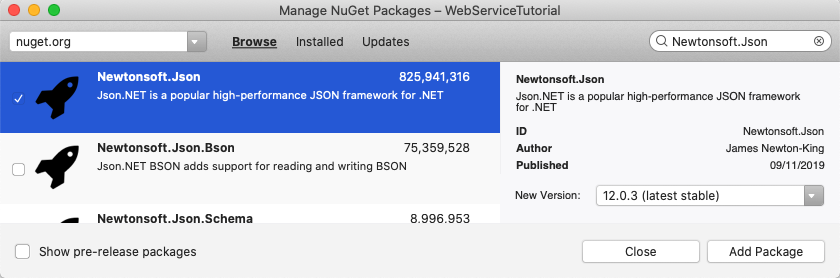Xamarin.Forms Web Service チュートリアル
このチュートリアルを試行する前に、以下を正常に完了しておく必要があります。
- 初めての Xamarin.Forms アプリのビルドに関するクイックスタート。
- StackLayout のチュートリアル。
- Label のチュートリアル。
- Button のチュートリアル。
- CollectionView のチュートリアル。
このチュートリアルでは、以下の内容を学習します。
- NuGet パッケージ マネージャーを使用して、Newtonsoft.Json を Xamarin.Forms プロジェクトに追加する。
- Web サービス クラスを作成する。
- Web サービス クラスを使用する。
GitHub Web API から .NET リポジトリ データを取得する方法を示す簡単なアプリケーションを作成するには、Visual Studio 2019 または Visual Studio for Mac を使用します。 取得したデータは、CollectionView に表示されます。 次のスクリーンショットは、最終的なアプリケーションです。
Newtonsoft.Json を追加する
このチュートリアルを完了するには、 .NET によるモバイル開発ワークロードがインストールされた、Visual Studio 2019 (最新リリース) が必要です。 さらに、iOS でチュートリアル アプリケーションを構築するには、ペアリング済みの Mac が必要になります。 Xamarin プラットフォームのインストールについては、「Xamarin のインストール」を参照してください。 Mac ビルド ホストへの Visual Studio 2019 の接続については、「Xamarin.iOS 開発のために Mac とペアリングする」を参照してください。
Visual Studio を起動し、WebServiceTutorial という名前の新しい空の Xamarin.Forms アプリを作成します。
重要
このチュートリアルの C# スニペットと XAML スニペットでは、WebServiceTutorial という名前のソリューションが必要です。 別の名前を使用すると、コードをこのチュートリアルからソリューションにコピーするときに、ビルド エラーが発生します。
作成される .NET Standard ライブラリの詳細については、Xamarin.Forms クイック スタート Deep Dive の「Xamarin.Forms アプリケーションの構造」を参照してください。
ソリューション エクスプローラーで、[WebServiceTutorial] プロジェクトを選択し、右クリックして [NuGet パッケージの管理...] を選びます。
![NuGet パッケージの追加メニュー項目 選択されている [NuGet パッケージの追加] メニュー項目のスクリーンショット](images/vs/add-nuget-packages.png)
NuGet パッケージ マネージャーで、[参照] タブを選択し、Newtonsoft.Json NuGet パッケージを検索して選択し、[インストール] ボタンをクリックしてプロジェクトに追加します。
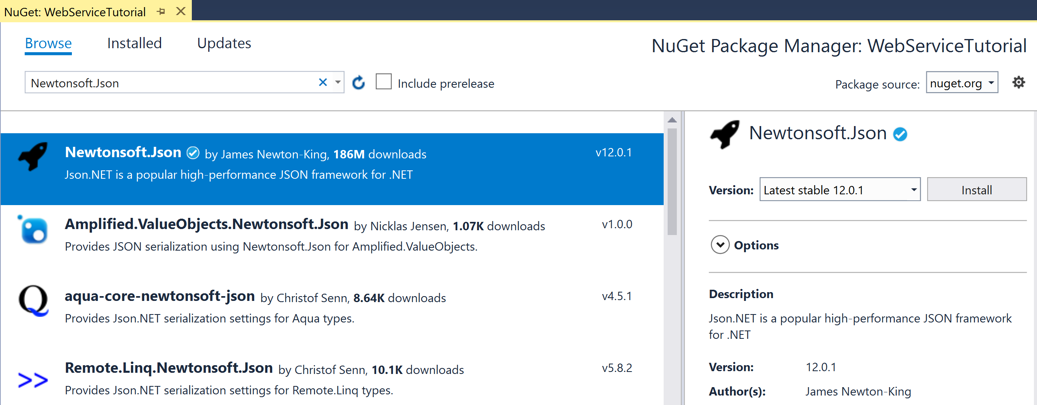
このパッケージは、JSON のシリアル化解除をアプリケーションに組み込むために使用されます。
エラーがないようにソリューションを構築してください。
Web サービス クラスを作成する
REST 要求は、Web ブラウザーがページの取得やサーバーへのデータ送信に使用するのと同じ HTTP 動詞を使用して HTTP 経由で行われます。 この演習では、GET 動詞を使用して GitHub Web API から .NET リポジトリ データを取得するクラスを作成します。
ソリューション エクスプローラーの [WebServiceTutorial] プロジェクトで、
Constantsという名前の新しいクラスをプロジェクトに追加します。 次に、Constants.cs のテンプレート コードをすべて削除し、次のコードに置き換えます。namespace WebServiceTutorial { public static class Constants { public const string GitHubReposEndpoint = "https://api.github.com/orgs/dotnet/repos"; } }このコードによって、1 つの定数 (Web 要求の対象となるエンドポイント) が定義されます。
ソリューション エクスプローラーの [WebServicesTutorial] プロジェクトで、
Repositoryという名前の新しいクラスをプロジェクトに追加します。 次に、Repository.cs のテンプレート コードをすべて削除し、次のコードに置き換えます。using System; using Newtonsoft.Json; namespace WebServiceTutorial { public class Repository { [JsonProperty("name")] public string Name { get; set; } [JsonProperty("description")] public string Description { get; set; } [JsonProperty("html_url")] public Uri GitHubHomeUrl { get; set; } [JsonProperty("homepage")] public Uri Homepage { get; set; } [JsonProperty("watchers")] public int Watchers { get; set; } } }このコードによって、Web サービスから取得した JSON データをモデル化するために使用される
Repositoryクラスが定義されます。 各プロパティは、JSON フィールド名を含むJsonProperty属性で装飾されます。 Newtonsoft.Json は、JSON データをモデル オブジェクトに逆シリアル化するときに、この JSON フィールド名と CLR プロパティとのマッピングを使用します。Note
上記のクラス定義は単純化されており、Web サービスから取得した JSON データを完全にはモデル化していません。
ソリューション エクスプローラーの [WebServiceTutorial] プロジェクトで、
RestServiceという名前の新しいクラスをプロジェクトに追加します。 次に、RestService.cs のテンプレート コードをすべて削除し、次のコードに置き換えます。using Newtonsoft.Json; using System; using System.Collections.Generic; using System.Diagnostics; using System.Net.Http; using System.Net.Http.Headers; using System.Threading.Tasks; using Xamarin.Forms; namespace WebServiceTutorial { public class RestService { HttpClient _client; public RestService() { _client = new HttpClient(); if (Device.RuntimePlatform == Device.UWP) { _client.DefaultRequestHeaders.Add("User-Agent", ".NET Foundation Repository Reporter"); _client.DefaultRequestHeaders.Accept.Add(new MediaTypeWithQualityHeaderValue("application/vnd.github.v3+json")); } } public async Task<List<Repository>> GetRepositoriesAsync(string uri) { List<Repository> repositories = null; try { HttpResponseMessage response = await _client.GetAsync(uri); if (response.IsSuccessStatusCode) { string content = await response.Content.ReadAsStringAsync(); repositories = JsonConvert.DeserializeObject<List<Repository>>(content); } } catch (Exception ex) { Debug.WriteLine("\tERROR {0}", ex.Message); } return repositories; } } }このコードによって、GitHub Web API から .NET リポジトリ データを取得する 1 つのメソッド
GetRepositoriesAsyncが定義されます。 このメソッドはHttpClient.GetAsyncメソッドを使用して、uri引数で指定された Web API に GET 要求を送信します。 その Web API は、HttpResponseMessageオブジェクトに保管されている応答を送信します。 応答には、HTTP 要求が成功したか失敗したかを示す HTTP 状態コードが含まれます。 要求が成功した場合、Web API は、HTTP 状態コード 200 (OK)、およびHttpResponseMessage.Contentプロパティ内の JSON 応答で応答します。 この JSON データは、JsonConvert.DeserializeObjectメソッドを使用してList<Repository>オブジェクトに逆シリアル化される前に、HttpContent.ReadAsStringAsyncメソッドを使用してstringに読み取られます。 このメソッドは、逆シリアル化を実行するために、Repositoryクラスで定義されている JSON フィールド名と CLR プロパティとの間のマッピングを使用します。Note
UWP では、コンストラクター内の
HttpClientオブジェクトを構成して、すべての要求にユーザー エージェント ヘッダーを追加し、GitHub JSON 応答を受け入れる必要があります。エラーがないようにソリューションを構築してください。
Web サービス クラスを使用する
この演習では、RestService クラスを使用し、GitHub Web API から .NET リポジトリ データを取得するためのユーザー インターフェイスを作成します。 取得したデータは、CollectionView によって表示されます。
ソリューション エクスプローラーの [WebServiceTutorial] プロジェクトで、[MainPage.xaml] をダブルクリックして開きます。 次に、 [MainPage.xaml] のテンプレート コードをすべて削除し、次のコードに置き換えます。
<?xml version="1.0" encoding="utf-8"?> <ContentPage xmlns="http://xamarin.com/schemas/2014/forms" xmlns:x="http://schemas.microsoft.com/winfx/2009/xaml" x:Class="WebServiceTutorial.MainPage"> <StackLayout Margin="20,35,20,20"> <Button Text="Get Repository Data" Clicked="OnButtonClicked" /> <CollectionView x:Name="collectionView"> <CollectionView.ItemTemplate> <DataTemplate> <StackLayout> <Label Text="{Binding Name}" FontSize="Medium" /> <Label Text="{Binding Description}" TextColor="Silver" FontSize="Small" /> <Label Text="{Binding GitHubHomeUrl}" TextColor="Gray" FontSize="Caption" /> </StackLayout> </DataTemplate> </CollectionView.ItemTemplate> </CollectionView> </StackLayout> </ContentPage>このコードにより、
ButtonとCollectionViewから構成されるページのユーザー インターフェイスが宣言によって定義されます。ButtonではそのClickedイベントを、次の手順で作成されるOnButtonClickedという名前のイベント ハンドラーに設定します。CollectionViewはCollectionView.ItemTemplateプロパティをDataTemplateに設定します。これにより、CollectionViewの各項目の外観が定義されます。DataTemplateの子はStackLayoutです。これには、Labelオブジェクトが含まれています。LabelオブジェクトではそのTextプロパティが、各RepositoryオブジェクトのName、Description、GitHubHomeUrlの各プロパティにバインドされます。 データ バインディングの詳細については、「Xamarin.Forms のデータ バインディング」を参照してください。また、
CollectionViewにはx:Name属性で指定された名前があります。 これにより、分離コード ファイルは、割り当てられた名前を使用してオブジェクトにアクセスできます。ソリューション エクスプローラーの [WebServiceTutorial] プロジェクトで [MainPage.xaml] を展開し、[MainPage.xaml.cs] をダブルクリックして開きます。 次に、MainPage.xaml.cs のテンプレート コードをすべて削除し、次のコードに置き換えます。
using System; using System.Collections.Generic; using Xamarin.Forms; namespace WebServiceTutorial { public partial class MainPage : ContentPage { RestService _restService; public MainPage() { InitializeComponent(); _restService = new RestService(); } async void OnButtonClicked(object sender, EventArgs e) { List<Repository> repositories = await _restService.GetRepositoriesAsync(Constants.GitHubReposEndpoint); collectionView.ItemsSource = repositories; } } }OnButtonClickedメソッドは、Buttonがタップされたときに実行され、GitHub Web API から .NET リポジトリ データを取得するためのRestService.GetRepositoriesAsyncメソッドを呼び出します。GetRepositoriesAsyncメソッドでは、呼び出される Web API の URI を表すstring引数が必要です。これは、Constants.GitHubReposEndpointフィールドによって返されます。要求されたデータを取得した後、
CollectionView.ItemsSourceプロパティが、取得したデータに設定されます。Visual Studio ツール バーで、 [開始] ボタン ([再生] ボタンに似た三角形のボタン) を押し、選択したリモート iOS シミュレーターまたは Android エミュレーター内でアプリケーションを起動します。 GitHub から .NET リポジトリ データを取得するには、
Buttonをタップします。Visual Studio で、アプリケーションを停止します。
Xamarin.Forms での REST ベース Web サービスの使用について詳しくは、RESTful Web サービスの使用 (ガイド) に関するページを参照してください。
おめでとうございます。
これでこのチュートリアルは完了です。ここでは以下の方法を学習しました。
- NuGet パッケージ マネージャーを使用して、Newtonsoft.Json を Xamarin.Forms プロジェクトに追加する。
- Web サービス クラスを作成する。
- Web サービス クラスを使用する。
次の手順
このチュートリアル シリーズでは、Xamarin.Forms でのモバイル アプリケーションの作成の基本について説明しました。 Xamarin.Forms 開発についてさらに学習する場合は、以下の機能を確認してください。
- Xamarin.Forms アプリケーションのユーザー インターフェイスを作成するために、主に 4 つのコントロール グループが使用されます。 詳細については、「Controls Reference」 (コントロールのリファレンス) を参照してください。
- データ バインディングは、2 つのオブジェクトのプロパティをリンクして、片方のプロパティでの変更が自動的にもう片方のプロパティに反映されるようにする手法です。 詳細については、データ バインディングに関するページを参照してください。
- Xamarin.Forms には、使用されるページの種類に応じて、複数のページ ナビゲーション エクスペリエンスが用意されています。 詳細については、「ナビゲーション」を参照してください。
- スタイルは、繰り返されるマークアップを減らすのに役立ち、アプリケーションの外観をより簡単に変更できるようにします。 詳細については、「Xamarin.Forms アプリのスタイル設定」を参照してください。
- XAML マークアップ拡張では、要素属性をリテラル テキスト文字列ではなく、ソースから設定できるようにすることで、XAML をより強力かつ柔軟なものにします。 詳細については、「XAML Markup Extensions」 (XAML マークアップ拡張) を参照してください。
- データ テンプレートでは、サポートされているビューでのデータの表現方法を定義する機能が提供されます。 詳細については、「Data Templates」 (データ テンプレート) を参照してください。
- 各ページ、レイアウト、およびビューは
Rendererクラスを使用して、プラットフォームごとに異なる方法でレンダリングされます。その後、ネイティブ コントロールが作成され、画面に配置され、共有コードで指定された動作が追加されます。 開発者は独自のRendererクラスを実装して、コントロールの外観や動作をカスタマイズできます。 詳細については、「Custom Renderers」 (カスタム レンダラー) を参照してください。 - エフェクトでは、各プラットフォームのネイティブ コントロールのカスタマイズを可能にします。 エフェクトは、プラットフォーム固有のプロジェクトで
PlatformEffectクラスをサブクラス化することによって作成され、適切な Xamarin.Forms コントロールに添付することによって使用されます。 詳細については、「Effects」 (エフェクト) を参照してください。 - 共有コードはネイティブ機能に
DependencyServiceクラスを介してアクセスできます。 詳細については、「Accessing Native Features with DependencyService」 (DependencyService を使用したネイティブ機能へのアクセス) を参照してください。
または、「Xamarin.Forms でモバイル アプリを作成する」 (Charles Petzold 著) でも Xamarin.Forms の詳細を学習できます。 この書籍は、PDF またはさまざまな形式の電子ブックとして入手可能です。
関連リンク
このセクションに問題がある場合 このセクションを改善できるよう、フィードバックをお送りください。
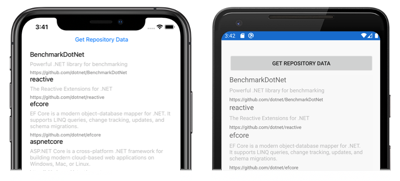
![NuGet パッケージの追加メニュー項目 選択されている [NuGet パッケージの追加] メニュー項目のスクリーンショット](images/vsmac/add-nuget-packages.png)